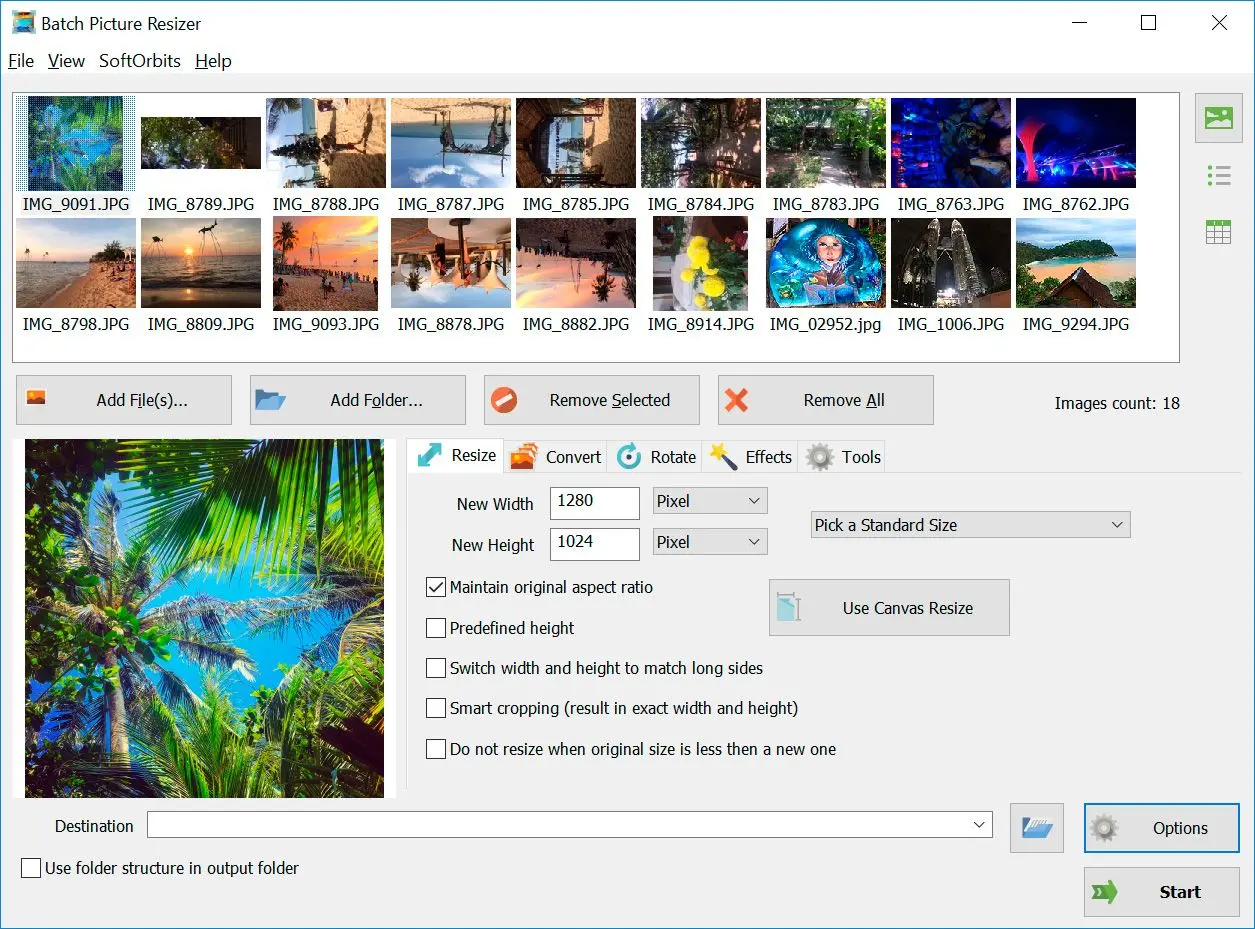Legjobb Képméretező Letöltés Windows 10, 11 rendszerre
Ha a legjobb fotóméretezőt keresi Windows 7-hez vagy újabbhoz, itt található a legjobb képméretezők listája. Ezek egyedi funkciókkal rendelkeznek a fényképek méretének kezeléséhez.
Az ingyenes próbaidőszak alatt a funkciók tesztelése után személyes becslést készíthet erről a termékről. Fontos név a Windows PC-re szánt fotóméretező szoftverek listáján. Ügyeljen arra, hogy gyorsan letöltse, és a képeket igényei szerint alakítsa.
Ezenkívül használhatja ezt a méretezőt Windows 7 rendszerrel, mivel egy adott verzió elérhető. A kiváló kompatibilitás mellett az eszköz növelheti a felhasználóbarátságot. Olvassa el a kézikönyveket, hogy megértse az eszköz használatát.
Töltse le a gyors és könnyen használható képméretezőt Windows-hoz
Nagy mennyiségű digitális fényképe van, amelyek túl nagyok a webes feltöltéshez? Itt van a képpontméretező, amely lehetővé teszi a képek méreteinek beállítását. A Softorbits' Batch Picture Resizer az a képméretező eszköz, amely a fényképeket teljesen automatikus módban dolgozza fel. Néhány perc alatt csökkentheti vagy növelheti az összes fénykép méretét, és feltöltheti azokat közösségi oldalakra, például a Facebookra, a Twitterre és a Flickrre. Hasonlóképpen, az e-mail küldési igényekhez a PC-re letölthető képméretező lehetővé teszi a fájl átméretezését a könnyebb csatolás érdekében.
Konvertálás a főbb képformátumok között
A Photo Resizer PC-re (Windows 7, 10, 11) letöltésével nem csak átméretezheti a képeket, hanem a képeket is konvertálhatja a kívánt képformátumokba. Ez a képszerkesztő alkalmazás támogatja a RAW, NEF, CR2, PSD, JPEG, TIFF, GIF, PNG, BMP és sok más formátumot. A Windows 11 / 8 / 7 (64 / 32 bites) rendszerekhez nélkülözhetetlen szoftver, a letöltés és telepítés nem okozhat gondot a számítógépén.
Ezért, ha egy fénykép méretét Windows 7 (64 vagy 32 bites) rendszeren módosítja, olyan képméretezőt kell alkalmaznia, amely kompatibilis a rendszerével.
A szoftver veszteségmentes szerkesztőeszközöket tartalmaz, amelyek lehetővé teszik, hogy a feldolgozott kimenetet a lehető legmagasabb minőségben kapja meg. Más képszerkesztő alkalmazásokkal ellentétben a Batch Picture Resizer könnyen megtanulható és használható. Lehetővé teszi vízjelek vagy logók alkalmazását az összes képen, a fényképek tükrözését, forgatását és tükrözését a kimenet számára nyújtott hihetetlen eredményekkel.
1000 fénykép konvertálása néhány perc alatt kötegelt módban
Ez a gyors képméretező számítógépre kötegelt módban működhet, amelyben egyszerre egy vagy több fényképet dolgozhat fel. Meg kell nyitnia a képeket a Batch Picture Resizer alkalmazással. Kattintson a Size opcióra a méretbeállításokhoz, majd válassza ki a célmappát, ahová a kimenetek mentésre kerülnek; ha a képet más formátumban szeretné menteni, lépjen a Konvertálás opcióra, és válassza ki a kívánt fájltípust. Kattintson a Kezdés gombra, és a képek feldolgozásra kerülnek.